Avete appena installato un aggiornamento importante di ColorOS ma non tutto funziona al meglio? Il vostro OPPO è diventato un po’ vecchiotto e una bella formattazione potrebbe evitare di farvelo rilegare in un cassetto? Dovete vendere il vostro smartphone e vorreste eliminare tutti i dati? In tutti questi casi, il reset del dispositivo potrebbe essere la soluzione perfetta. Specialmente in caso di aggiornamento software, infatti, un ripristino è solitamente la panacea di tutti i mali, consigliato dal produttore stesso.
Inoltre, il reset di uno smartphone OPPO può essere una procedura utile in diversi casi, come per risolvere problemi di prestazioni o per liberare spazio sulla memoria del dispositivo. In questo articolo, vi spiegheremo passo dopo passo come effettuare un reset del vostro OPPO e come ripristinare dati e app dopo averlo fatto, nel caso ne abbiate bisogno. È importante ricordare che il reset cancellerà tutti i dati presenti sul vostro telefono OPPO, quindi assicuratevi di avere una copia di backup di tutti i vostri dati importanti prima di procedere.
Dopo aver effettuato il reset, potrete utilizzare le nostre semplici istruzioni per ripristinare tutte le vostre app e i vostri dati cancellati durante il ripristino ai dati di fabbrica. Seguire questa procedura dopo gli aggiornamenti del sistema operativo Android, anche nel caso non avete riscontrato bug e problemi vari, garantirà che il vostro OPPO funzioni al meglio delle sue possibilità senza perdere i dati.
Come creare un backup di tutti i dati su ColorOS
Il backup va effettuato prima dell’hard reset, perché resettare lo smartphone OPPO (in una maniera che sia utile per risolvere anche tutti i problemi dati dagli aggiornamenti) comporta la cancellazione di tutti i dati presenti nella memoria interna. Android e ColorOS offrono un’opzione per eseguire un backup di tutti i vari dati in memoria che è possibile ripristinare con un semplice tocco dopo aver effettuato il ripristino ai dati di fabbrica. Quindi non dovrete copiare di nuovo tutti i dati manualmente dopo il reset: lo smartphone farà tutto da solo. Per creare questo backup dovete seguire questi passi.
- Andate nelle Impostazioni
- Scorrete in basso e toccate su Altre impostazioni
- Selezionate Esegui back-up e ripristino
- Scegliete la voce Backup e migrazione
- Toccate su Backup locale
- Scegliete Nuovo backup
- Selezionate tutte le tipologie di dati da salvare (Contatti, Messaggi, Registri chiamate, impostazioni delle preferenze e app, dati delle app esclusi)
- Toccate su Avvia
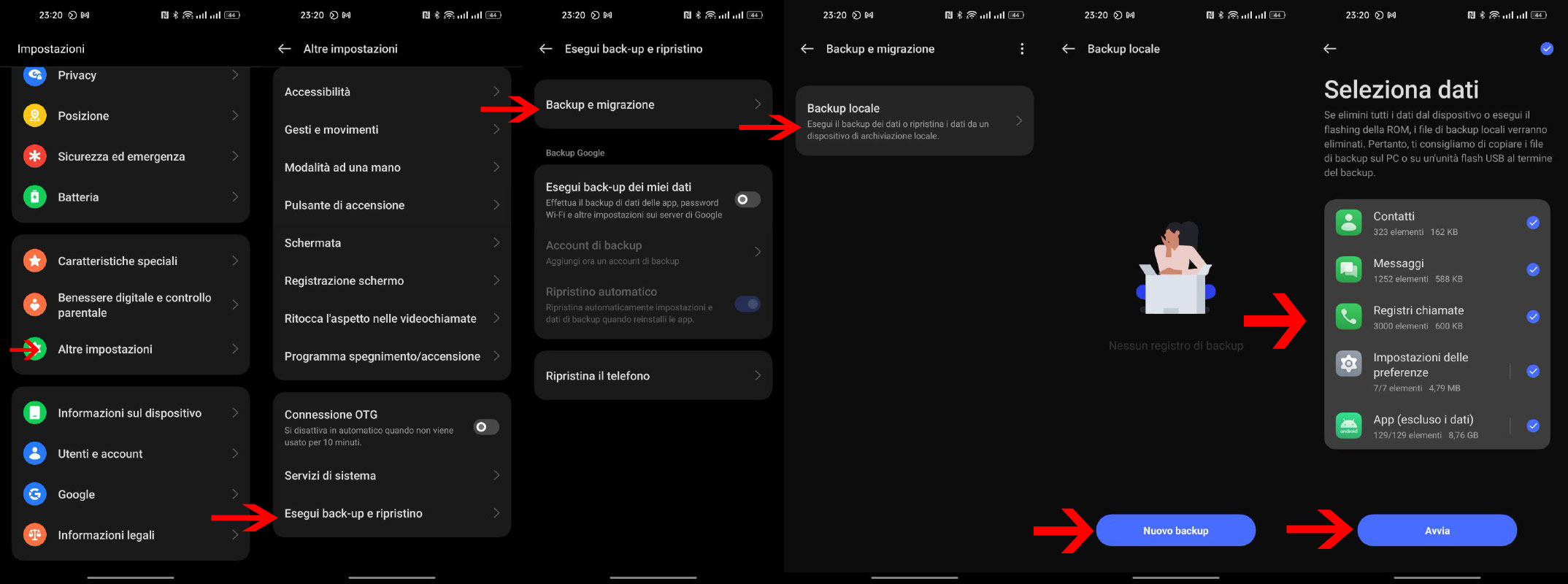
Dopo aver effettuato il backup, dovrete salvare il file di backup su un altro dispositivo, altrimenti si cancellerà nel momento in cui andrete a resettare l’OPPO. Potete trovare il backup aprendo un file manager (come l’app Files di Google) e andando sulla memoria del dispositivo, poi nella cartella Android, poi nella cartella Data, poi su com.coloros.backuprestore e infine nella cartella Backup. Vi basterà copiare questa cartella sul PC oppure inviarla su cloud (tramite servizi come Google Drive) per resettare senza perdere i vostri dati.
N.B. dal backup locale in questione restano esclusi i dati diversi da applicazioni, contatti, messaggi, registri chiamate e impostazioni di sistema. Quindi le foto, i video, la musica e i documenti non sono inclusi nel backup e li dovrete salvare manualmente. Per farlo potete collegare lo smartphone al PC con il cavo, aprire la memoria dello smartphone da Esplora risorse (lo trovate come se fosse una chiavetta USB o un hard disk nella scheda Questo PC di Esplora risorse) e copiare sul computer tutte le cartelle che vi interessa salvare (basta fare tasto destro e poi Copia sulle cartelle, quindi tasto destro e poi Incolla in una qualsiasi cartella del PC o sul desktop).
Vi segnaliamo che c’è però un modo per fare un backup completo, quindi ad inclusione degli altri dati come foto, video e documenti, tutto in una sola volta. Per farlo dovete avere a disposizione un altro telefono Android ed utilizzare l’app Clona telefono di OPPO per clonare il vostro dispositivo sull’altro cellulare. Per maggiori informazioni per questa procedura vi rimandiamo alla guida su Come trasferire dati da qualsiasi smartphone a un OPPO in pochi istanti. Per ripristinare i dati sul vostro OPPO dopo averlo resettato, vi basterà eseguire la procedura inversa con l’app Clona telefono dopo il reset.
Come resettare lo smartphone OPPO ai dati di fabbrica
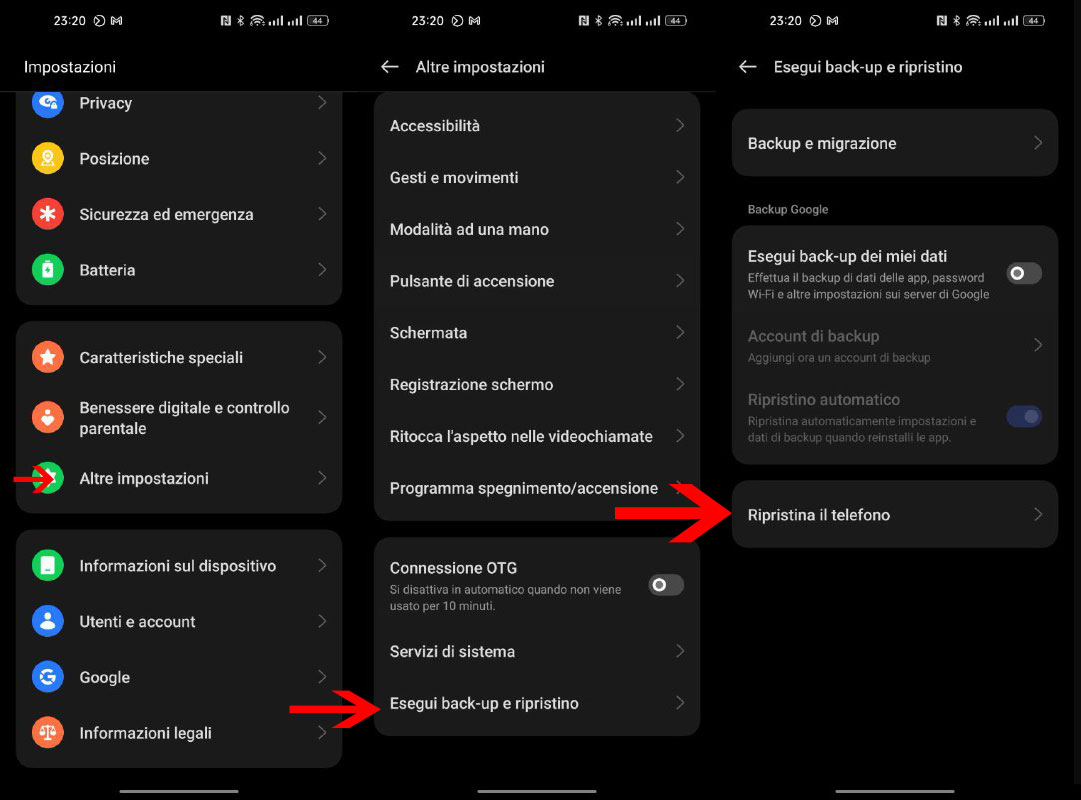
Una volta effettuato il backup dei dati, è tempo di resettare il vostro OPPO. Potete farlo recandovi sulle Impostazioni e andando su Altre impostazioni, quindi scorrendo in basso e toccando su Esegui back-up e ripristino. Toccate quindi su Ripristina il telefono e infine su Cancella tutti i dati.
Vi verrà chiesto di inserire la password del vostro dispositivo e di dare l’ok: fatelo e comincerà la procedura automatica di hard reset su ColorOS. Una volta terminata la procedura lo smartphone eseguirà un riavvio e tornerà alle condizioni di fabbrica, con tutti i dati cancellati.
Come eseguire il ripristino dei dati su un OPPO resettato
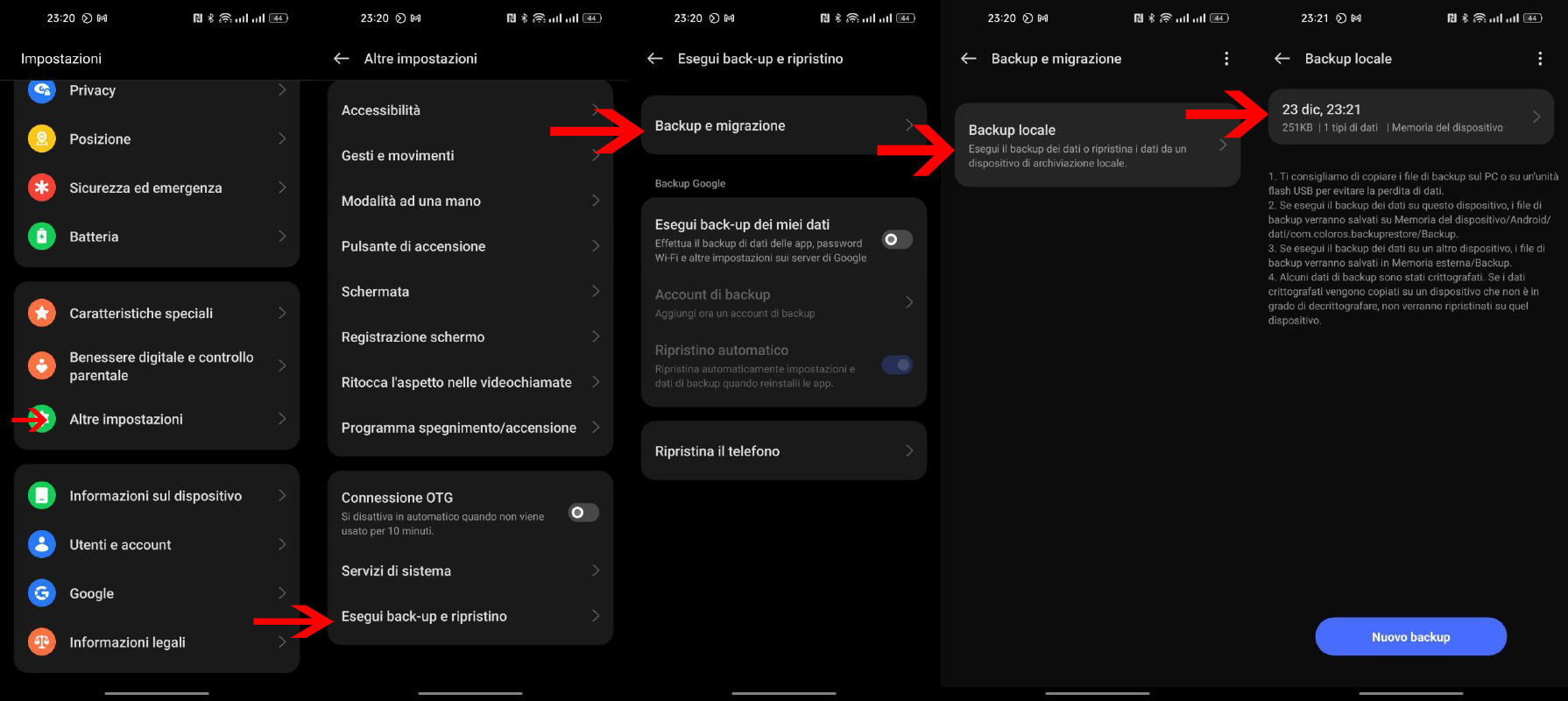
A reset ultimato, il vostro OPPO sarà completamente vuoto e si saranno cancellati anche i file dei backup e gli altri dati, per questo motivo vi avevamo suggerito di copiarli su PC o su cloud. Se lo avete fatto, adesso potete ripristinare i dati facilmente. Per eseguire il ripristino, dovete prima di tutto prendere il file di backup che avete creato nella sezione precedente di questa guida e rimetterlo nella cartella Android > Data > com.coloros.backuprestore > Backup, ossia esattamente dove è stato creato la prima volta.
Potete farlo collegando lo smartphone al PC se avete messo il file di backup sul computer, oppure scaricandolo dal cloud con Google Drive o altre app se lo avete messo su cloud. Fatto ciò recatevi su Impostazioni, poi su Altre impostazioni e poi su Esegui back-up e ripristino. Selezionate Backup e migrazione e infine Backup locale. Adesso non vi resta che selezionare il file di backup per effettuare il ripristino dei dati. I dati che non sono compresi in questo backup, come le foto, i documenti, i video e la musica, dovrete invece ripristinarli copiandoli manualmente nelle cartelle della memoria interna dal PC o da Google Foto, in base a dove li avete copiati prima di formattare.
A questo punto sarà fatta: avete il vostro smartphone esattamente come prima ad eccezione dei dati delle app che non possono essere ripristinati. Vi ricordiamo che se avete usato l’app Clona telefono per il backup prima di resettare, il ripristino dei dati potrete farlo con la procedura inversa sempre usando l’app Clona telefono.
